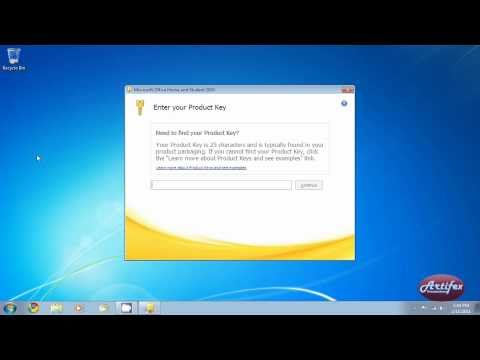
विषय
- विधि 1: Office 2010 उत्पाद कुंजी का पता लगाने के लिए उत्पाद बॉक्स या ईमेल की जाँच करें
- विधि 2: रजिस्ट्री में MS Office 2010 उत्पाद कुंजी ढूँढें
- विधि 3: पुनर्प्राप्त MS Office 2010 कुंजी PassFab उत्पाद कुंजी पुनर्प्राप्ति का उपयोग करना
- विधि 4: Microsoft समर्थन से संपर्क करें
- सारांश
“मुझे अपना कार्यालय 2010 उत्पाद कुंजी कैसे मिलेगा? मुझे याद नहीं है कि मैंने अपना Office 2010 उत्पाद कुंजी कहाँ रखा है। क्या मुझे एक नया मिल सकता है या मेरी कुंजी को पुनर्प्राप्त करने का एक तरीका है? ”
Microsoft Office 2010 को स्थापित करने के लिए, Office 2010 उत्पाद कुंजी आवश्यक है। अन्यथा, Office प्रोग्राम काम नहीं करेंगे या एक्सेस नहीं किए जाएंगे। यह प्रोग्राम सुरक्षा की गारंटी के लिए एक अद्वितीय संख्या वाला सीरियल है। लेकिन अगर आपने अपनी Microsoft Office 2010 उत्पाद कुंजी खो दी है, तब भी आपके पास इसे वापस खोजने के लिए अलग-अलग तरीके हैं।यह लेख पुनर्प्राप्त करने के 4 तरीके पेश करेगा Microsoft Office 2010 के लिए उत्पाद कुंजी खो गई.
विधि 1: Office 2010 उत्पाद कुंजी का पता लगाने के लिए उत्पाद बॉक्स या ईमेल की जाँच करें
यदि आपने किसी स्टोर से सॉफ़्टवेयर खरीदा है, तो यह अत्यधिक संभावना है कि उत्पाद कुंजी उत्पाद कवर पर हो। या अन्य मामलों में, यदि आपने एक सीडी / डीवीडी खरीदी है, तो कुंजी आमतौर पर सीडी के पीछे की तरफ स्थित होती है।
दूसरे, यदि आपने MS Office 2010 ऑनलाइन खरीदा है, तो आपको उसमें उत्पाद कुंजी के साथ एक पुष्टिकरण ईमेल प्राप्त हो सकता है। उत्पाद कुंजी जानने के लिए ईमेल को पूरी तरह से देखें।
लेकिन अगर आपने उत्पाद कवर खो दिया है और ईमेल हटा दिया गया है, तो आपको अन्य तरीकों का सहारा लेना होगा।
विधि 2: रजिस्ट्री में MS Office 2010 उत्पाद कुंजी ढूँढें
जब आप विंडोज स्थापित कर रहे हैं, तो हमेशा एक उत्पाद लाइसेंस कुंजी होगी जिसे इंस्टॉलेशन विज़ार्ड में दर्ज किया गया है। कुंजी को विंडोज रजिस्ट्री में सहेजा गया है। MS Office उत्पाद कुंजी वापस खोजने के लिए नीचे दिए गए चरणों का पालन करें।
चरण 1: रन बॉक्स को सक्षम करने के लिए Win + R दबाएं।
चरण 2: टेक्स्ट बॉक्स में इनपुट रीजिडिट करें और ओके दबाएं। इससे रजिस्ट्री एडिटर विंडो खुल जाएगी।
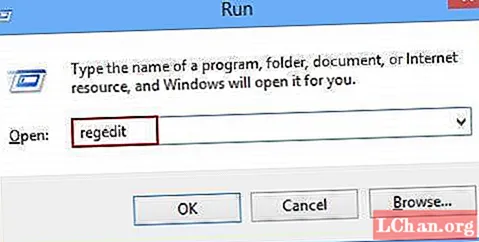
चरण 3: रजिस्ट्री में "HKEY_LOCAL_MACHINE SOFTWARE Microsoft Office Registration" पर जाएं, और आप देखेंगे कि एमएस ऑफिस की स्थापना के लिए सीरियल नंबर इस मार्ग के ठीक नीचे है।
लेकिन कई मामलों में, इस पद्धति ने काम नहीं किया है, क्योंकि रजिस्ट्री में संग्रहीत उत्पाद कुंजी को एन्क्रिप्ट किया गया है।
विधि 3: पुनर्प्राप्त MS Office 2010 कुंजी PassFab उत्पाद कुंजी पुनर्प्राप्ति का उपयोग करना
PassFab उत्पाद कुंजी पुनर्प्राप्ति लगभग सभी प्रकार के सॉफ़्टवेयर उत्पाद कुंजी को पुनर्प्राप्त / रीसेट करने का एक शक्तिशाली कार्यक्रम है। PassFab उत्पाद कुंजी पुनर्प्राप्ति एक आसान उत्पाद कुंजी खोजक है जो Windows 10 / 8.1 / 8/7 / Vista / XP, MS Office 2016/2013/2010/2007/2003 / XP, इंटरनेट एक्सप्लोरर और अन्य उत्पादों के लिए अपने उत्पाद की कुंजी को पुनर्प्राप्त करने का लक्ष्य रखता है। । अपनी उत्पाद कुंजी वापस पाने के लिए नीचे दिए गए चरणों का पालन करें।
चरण 1: PassFab उत्पाद कुंजी पुनर्प्राप्ति लॉन्च करें, और आप नीचे दिखाए गए इंटरफ़ेस पर आएंगे:

चरण 2: "कुंजी प्राप्त करें" पर क्लिक करें, और प्रोग्राम आपके कंप्यूटर में सभी उत्पाद कुंजी की खोज करना शुरू कर देगा। खोज किए जाने के बाद, आपको इंटरफ़ेस पर प्रदर्शित सीरियल नंबर की एक सूची दिखाई दे सकती है। आप टेक्स्ट फ़ाइल में कुंजियों को सहेजने के लिए "जनरेट टेक्स्ट" पर क्लिक कर सकते हैं।
विधि 4: Microsoft समर्थन से संपर्क करें
Microsoft समर्थन से संपर्क करना आखिरी चीज है जो आप उत्पाद की कुंजी को वापस पाने में मदद करने के लिए कर सकते हैं। लेकिन कंपनी को आपको एक नई उत्पाद कुंजी भेजने में सक्षम करने के लिए, आपको यह साबित करने के लिए सभी आवश्यक जानकारी प्रदान करनी होगी कि आपने उत्पाद खरीदा है।
सारांश
यह आलेख Office 2010 के लिए आपकी उत्पाद कुंजी को पुनर्प्राप्त करने के चार तरीके प्रस्तुत करता है। उनमें से, PassFab उत्पाद कुंजी पुनर्प्राप्ति एक तृतीय-पक्ष उत्पाद कुंजी खोजक प्रोग्राम है जो वास्तव में एक कोशिश के लायक है।




